win11如何快速调整桌面文件夹的图标样式
1、首先,找到桌面上需要更换图标样式的文件夹,单击鼠标右键弹出下拉菜单
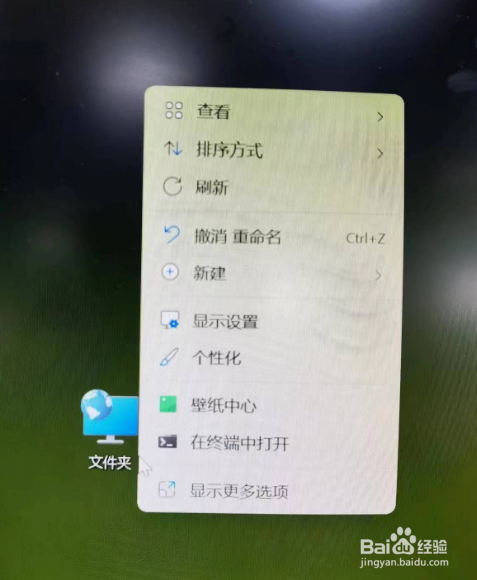
2、弹出的下拉菜单中点击底部“显示更多选项”
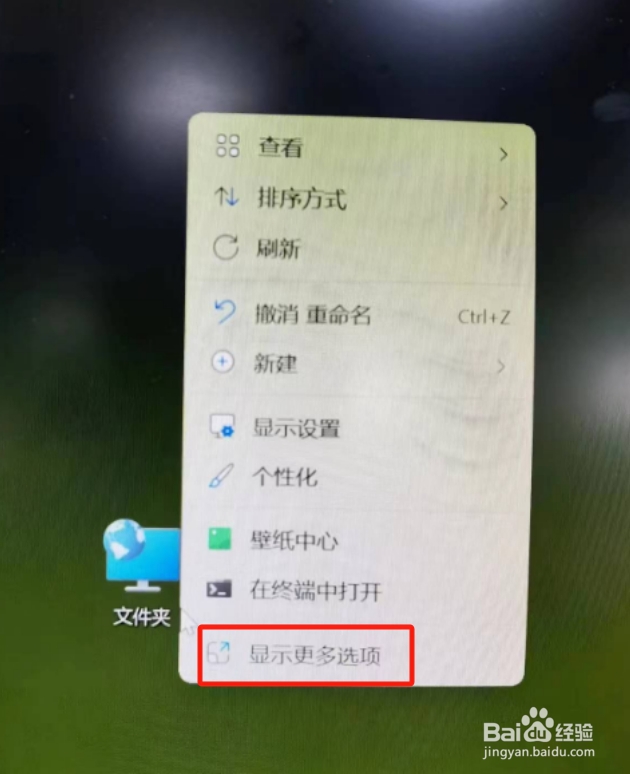
3、在弹出的菜单中选择底部选项“属性”

4、弹出的“文件夹属性”弹窗中,选择“自定义”选项卡
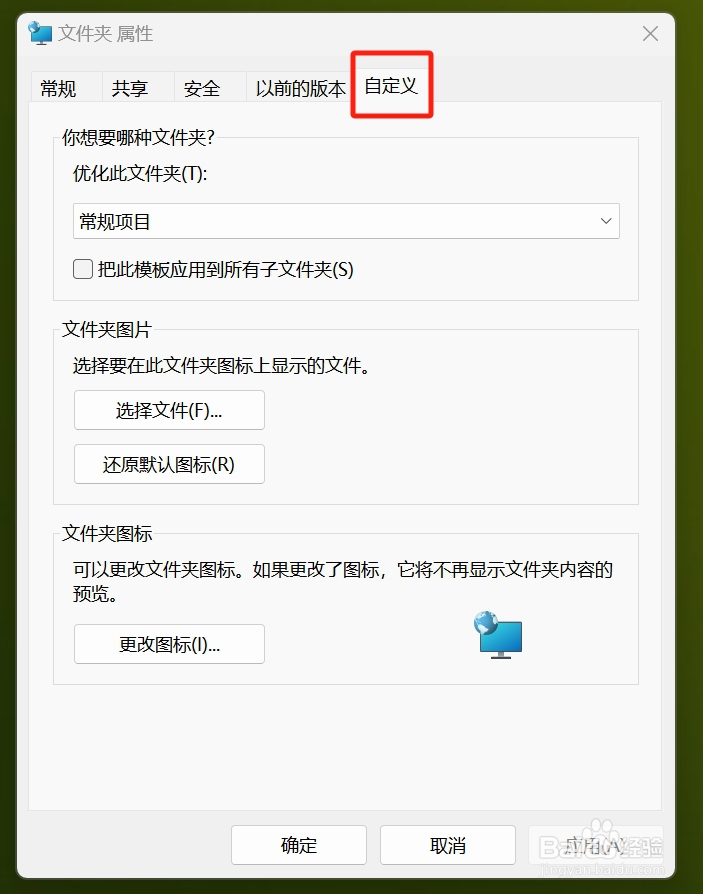
5、“自定义”选项卡下,选择最下方的“文件夹图标”板块,点击“更改图标...”
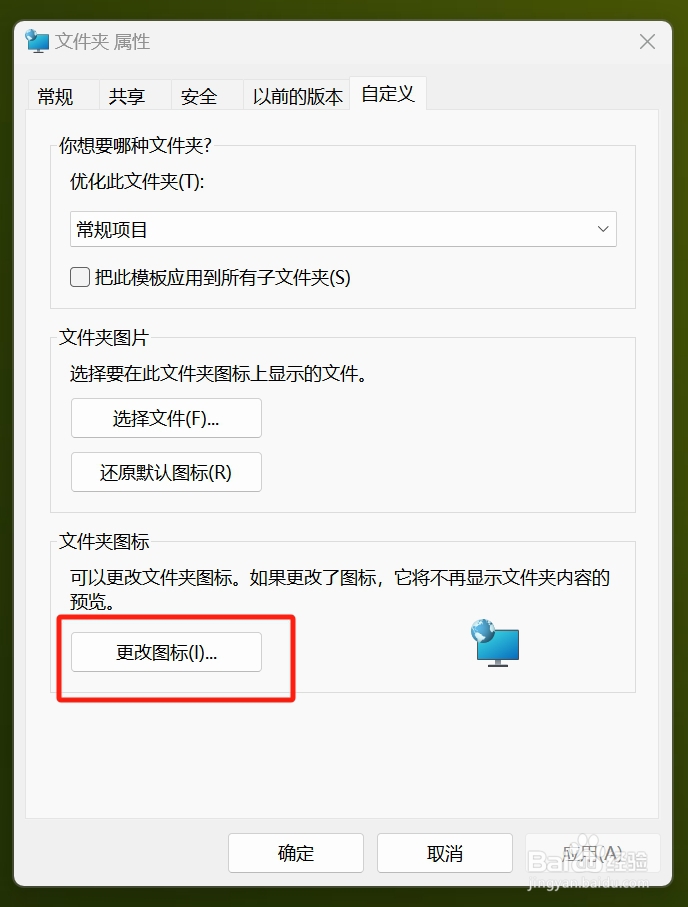
6、弹出的“更改图标”的弹窗,中选择其中一个新图标,或者点击“还原默认值”后,点击“确定”即可

1、首先,找到桌面上需要更换图标样式的文件夹,单击鼠标右键弹出下拉菜单
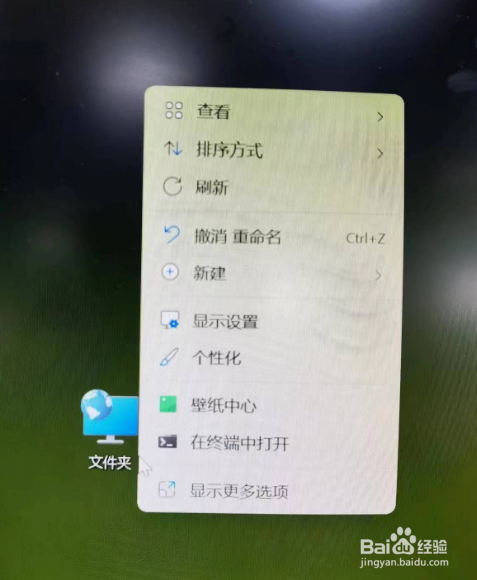
2、弹出的下拉菜单中点击底部“显示更多选项”
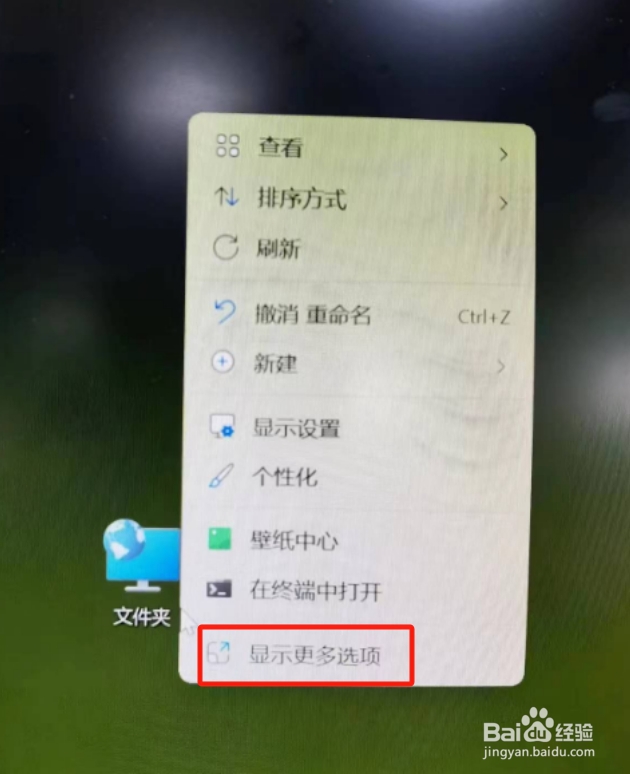
3、在弹出的菜单中选择底部选项“属性”

4、弹出的“文件夹属性”弹窗中,选择“自定义”选项卡
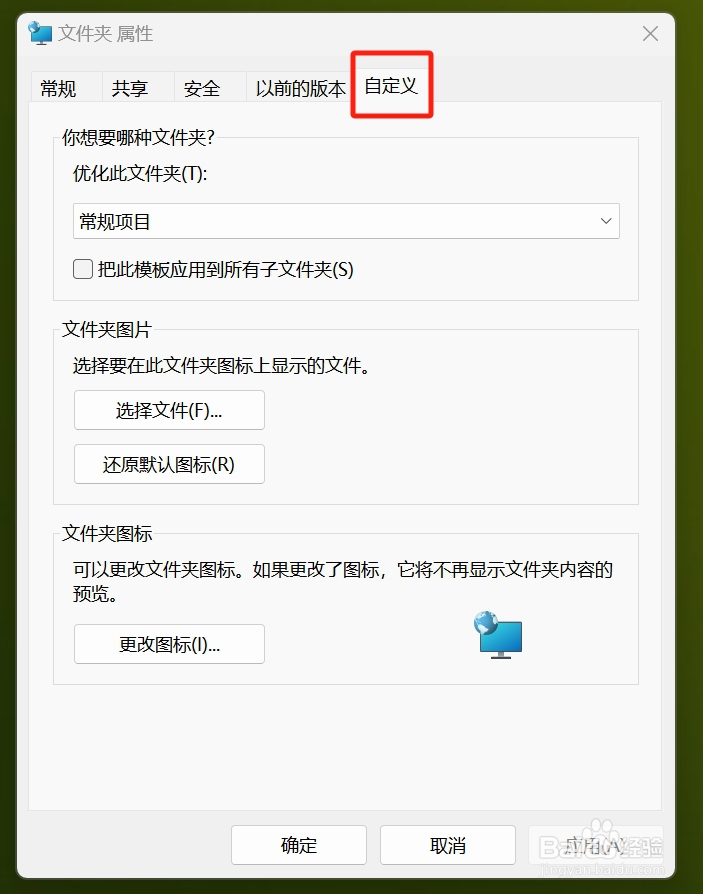
5、“自定义”选项卡下,选择最下方的“文件夹图标”板块,点击“更改图标...”
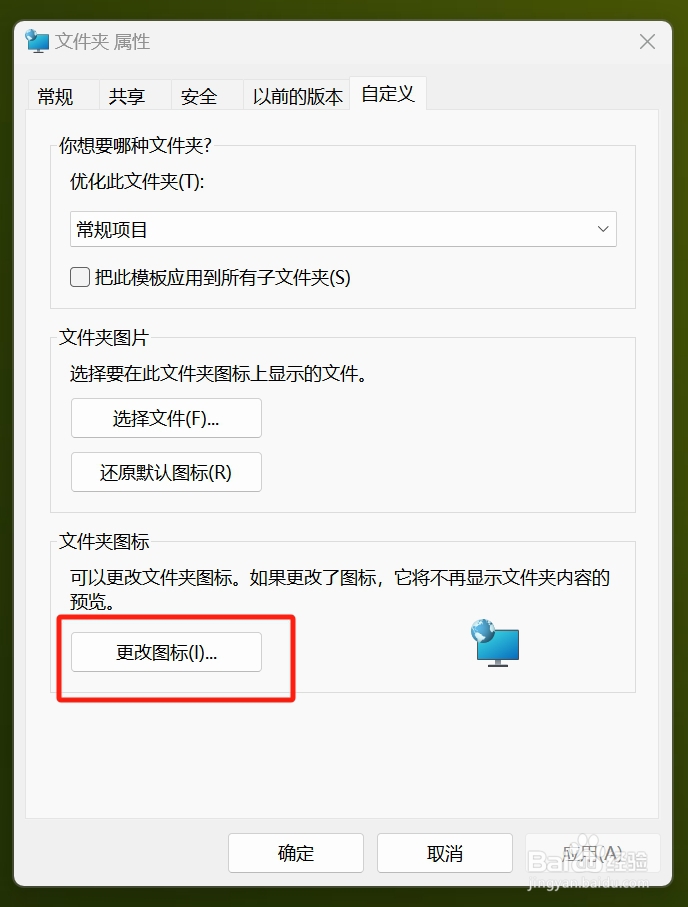
6、弹出的“更改图标”的弹窗,中选择其中一个新图标,或者点击“还原默认值”后,点击“确定”即可
